Hinweis
Für den Zugriff auf diese Seite ist eine Autorisierung erforderlich. Sie können versuchen, sich anzumelden oder das Verzeichnis zu wechseln.
Für den Zugriff auf diese Seite ist eine Autorisierung erforderlich. Sie können versuchen, das Verzeichnis zu wechseln.
Wichtig
Dieser Inhalt ist archiviert und wird nicht aktualisiert. Die neueste Dokumentation finden Sie unter Microsoft Dynamics 365-Produktdokumentation. Die neuesten Veröffentlichungspläne finden Sie unter Dynamics 365- und Microsoft Power Platform-Veröffentlichungspläne.
Mit dem neuen Generator für erweiterte Bedingungen ist es jetzt einfacher als je zuvor, bedingte Logik in Microsoft Flow zu schreiben. Früher konnten Sie komplexe Bedingungen mithilfe von Ausdrücken schreiben, aber jetzt ist es möglich, Bedingungen mit der einfachen Point-and-Click-Oberfläche des Microsoft Flow-Designers zu erstellen.
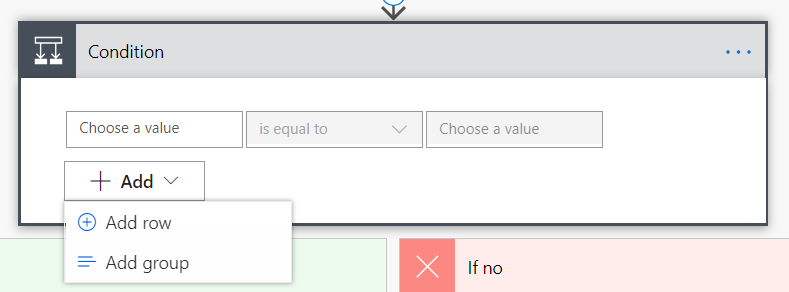
Sie können Ihrem Flow eine Bedingung hinzufügen, indem Sie Neuer Schritt und dann die erste für Sie verfügbare Aktion auswählen: Bedingung. Sie können eine neue Hinzufügen-Schaltfläche auswählen, die zwei Optionen bietet:
- Zeile hinzufügen: Mit jeder einzelnen Bedingung, die Sie überprüfen (z. B. der Wert ist größer als 10 oder die Liste enthält nicht
Test) wird eine neue Zeile im Generator für Bedingungen erstellt. - Gruppe hinzufügen: Sie können eine oder mehrere Zeilen in einer Gruppe kombinieren – jede Gruppe wird entweder durch ein And oder ein Or kombiniert. Wenn Sie And auswählen, müssen alle Zeilen wahr sein. Wenn Sie Or auswählen, dann muss nur eine der Zeilen wahr sein.
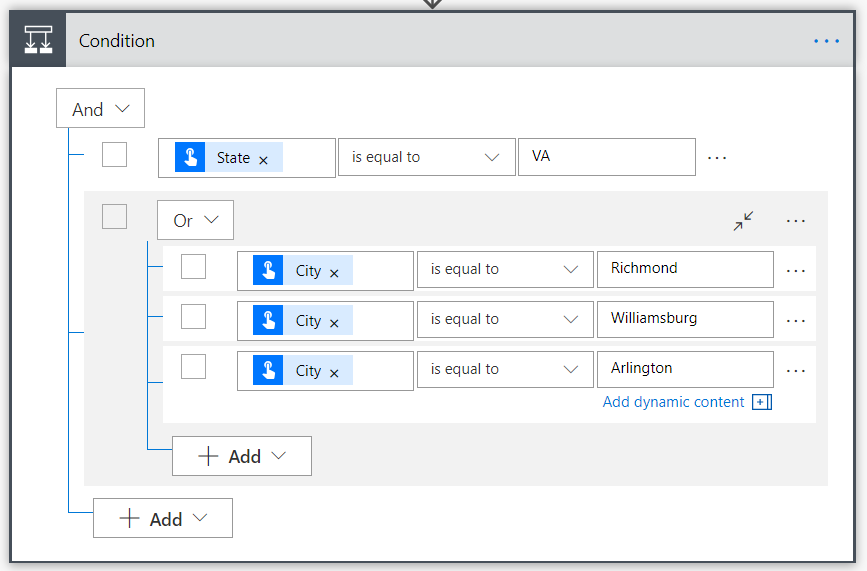
Sie können jedoch so viele Zeilen oder Gruppen haben, wie Sie zum Aufbau Ihrer Logik benötigen, und Sie können weiterhin Zeilen (oder Gruppen) sowohl auf der obersten Ebene der Bedingung als auch innerhalb von Gruppen hinzuzufügen, indem Sie deren Hinzufügen-Schaltflächen verwenden. Wenn Sie eine vereinfachte Ansicht der Bedingung möchten, gibt es für jede Gruppe oben rechts eine Schaltfläche, um sie zu reduzieren.
Zusätzlich gibt es rechts von jeder Zeile und Gruppe ein Menü .... Dieses enthält Optionen zum Verschieben von Zeilen nach oben oder unten (wodurch sie in Gruppen hinein und aus ihnen heraus verschoben werden können) sowie eine Option zum Löschen einer Zeile oder Gruppe. Außerdem gibt es links von jeder Zeile oder Gruppe Kontrollkästchen. Auf diese Weise können Sie mehrere verschiedene Zeilen auswählen und dann Gruppe aus dem Menü ... auf der rechten Seite auswählen, um die Zeilen zu einer Gruppe zusammenzufassen.
Es kann vorkommen, dass ein Ausdruck komplexer ist als was Sie selbst im Generator für erweiterte Bedingungen modellieren möchten. Bisher konnten Sie Im erweiterten Modus bearbeiten auswählen und dann die Ausdrücke in ein Textfeld eingeben. Dieser alte Modus war jedoch schwierig zu handhaben, da er Ihnen keinen Zugriff auf IntelliSense für Ausdrücke oder dynamische Inhalte ermöglichte. Im erweiterten Modus bearbeiten ist nicht mehr verfügbar. Wenn Sie einen sehr komplexen Ausdruck wünschen, können Sie stattdessen den regulären Ausdrucks-Generator für dynamische Inhalte verwenden, um Ihren Ausdruck auf der linken Seite der Zeile einzugeben. Wählen Sie dann Ist gleich aus und geben Sie auf der rechten Seite true ein.

Der Generator für erweiterte Bedingungen ist für alle neuen Bedingungen verfügbar, die Sie Ihren Flows hinzufügen. Er wird nicht für vorhandene Bedingungen aktiviert. Wenn Sie ihn also mit vorhandenen Flows verwenden möchten, fügen Sie einen neuen Schritt hinzu und ziehen die Aktionen aus der alten Bedingung in die neue Bedingung.